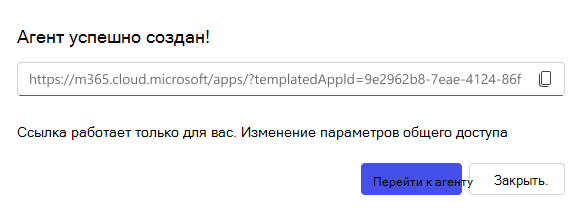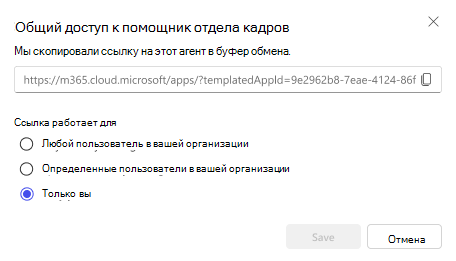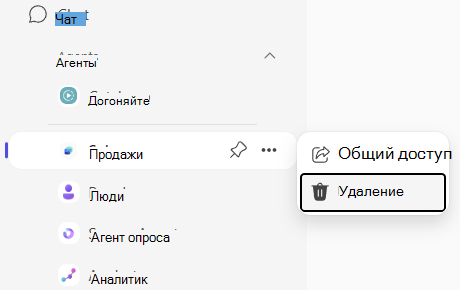После создания агента, который вам нравится, не держите его при себе. Совместное использование может привести к повышению эффективности в команде или организации, включая экономию времени или согласованность действий и выходных данных. Общие агенты не могут изменяться получателями; владелец агента сохраняет все права редактирования.
Предоставление общего доступа к агенту
-
В конце процесса создания вы увидите ссылку на агент. Нажмите кнопку Копировать , чтобы сохранить ссылку в буфер обмена.
-
Выберите Изменить параметры общего доступа.
-
Выберите общий доступ к агенту. Для агентов, которые используют файлы и папки SharePoint в качестве источников знаний, рекомендуется выбрать конкретные пользователи в организации , чтобы вы могли указать по имени или группе безопасности точно, кто может получить доступ к информации, извлеченной из этих источников.
Важно: Агенты уважают права доступа пользователей и не будут включать информацию в ответ из источников, на которые у них нет прав.
-
Нажмите кнопку Сохранить.
-
Вставьте ссылку из буфера обмена в сообщение электронной почты, чат Teams или другое расположение, чтобы поделиться агентом с другими пользователями.
Еще не готовы предоставить общий доступ к агенту? Вы можете предоставить общий доступ к агентам в любое время, посетив приложение Microsoft 365 Copilot, выбрав своего агента на левой панели, а затем выбрав ... (Подробнее) > поделиться. Выполните шаг 6 выше, чтобы поделиться.